所有的Excel文件打不开的原因可能包括:Excel软件损坏、文件损坏、操作系统问题、插件冲突。以下将详细解释每一个原因,并提供解决方案。
一、EXCEL软件损坏
Excel软件损坏是导致Excel文件无法打开的常见原因之一。如果Excel程序本身出现了问题,无论是由于安装过程中的错误,还是由于病毒或恶意软件的干扰,都可能导致Excel文件无法正常打开。
软件更新和修复
首先,确保你的Excel软件是最新版本。微软定期发布更新来修复已知问题和提高软件性能。通过Office更新功能,你可以轻松地检查并安装更新。打开Excel,点击“文件”菜单,选择“账户”,然后点击“更新选项”,选择“立即更新”。
修复Office安装
如果更新不能解决问题,可以尝试修复Office安装。在Windows中,打开“控制面板”,选择“程序和功能”,找到Microsoft Office,右键点击并选择“更改”,然后选择“修复”。系统会自动检测并修复任何损坏的文件。
二、文件损坏
有时,问题并不在Excel软件本身,而是在Excel文件。文件损坏可能是由于不正确的保存、突然的电源中断或文件传输错误造成的。
使用Excel内置修复功能
Excel提供了内置的修复功能,可以帮助修复损坏的文件。打开Excel,选择“文件”菜单,点击“打开”,然后选择你要修复的文件。在“打开”按钮旁边的下拉菜单中选择“打开并修复”。系统会尝试修复文件并恢复数据。
使用第三方恢复工具
如果内置修复功能不能解决问题,可以考虑使用第三方Excel恢复工具。有许多专业的恢复工具可以帮助恢复损坏的Excel文件,如Stellar Repair for Excel、DataNumen Excel Repair等。这些工具通常提供更多高级功能和更高的恢复成功率。
三、操作系统问题
有时候,操作系统的问题也会导致Excel文件无法打开。这可能是由于系统文件损坏、注册表问题或其他系统错误引起的。
系统更新
确保你的操作系统是最新版本。系统更新通常包括修复已知错误和漏洞,这可能会解决Excel文件无法打开的问题。打开“设置”,选择“更新和安全”,然后点击“检查更新”。
系统文件检查
你可以使用Windows内置的系统文件检查工具(SFC)来扫描并修复损坏的系统文件。打开命令提示符(以管理员身份运行),输入命令“sfc /scannow”并按回车键。系统将开始扫描并修复任何损坏的系统文件。
四、插件冲突
Excel插件可以增强软件功能,但有时也会导致冲突,进而影响Excel文件的正常打开。
禁用插件
你可以尝试禁用所有插件,看看问题是否能得到解决。打开Excel,选择“文件”菜单,点击“选项”,选择“加载项”,在“管理”下拉菜单中选择“COM加载项”,然后点击“转到”。取消选中所有插件,点击“确定”,然后重新启动Excel。
一个个启用插件
如果禁用所有插件后Excel文件可以正常打开,那么可以一个个启用插件,以确定哪个插件导致了问题。这样可以帮助你找到并禁用有问题的插件。
五、权限问题
有时,文件权限问题也会导致Excel文件无法打开。如果你没有足够的权限访问文件,Excel将无法打开文件。
检查文件权限
右键点击文件,选择“属性”,然后选择“安全”选项卡。确保你的用户帐户有完全控制文件的权限。如果没有,可以点击“编辑”按钮,授予所需的权限。
检查文件所在文件夹的权限
有时,问题可能出在文件所在的文件夹上。右键点击文件夹,选择“属性”,然后选择“安全”选项卡。确保你的用户帐户有完全控制文件夹的权限。
六、防病毒软件干扰
有些防病毒软件可能会错误地将Excel文件识别为威胁,进而阻止其打开。
暂时禁用防病毒软件
你可以尝试暂时禁用防病毒软件,然后尝试打开Excel文件。如果文件可以正常打开,那么问题可能出在防病毒软件上。在这种情况下,你可以将Excel文件添加到防病毒软件的白名单中,以防止其被阻止。
更换防病毒软件
如果你的防病毒软件频繁导致Excel文件无法打开,可以考虑更换防病毒软件。选择一款可靠的防病毒软件,可以在保护系统安全的同时,不干扰正常的文件操作。
七、网络问题
如果你尝试打开的Excel文件存储在网络驱动器上,网络问题也可能导致文件无法打开。
检查网络连接
确保你的计算机与网络驱动器之间的连接正常。你可以尝试访问其他存储在同一网络驱动器上的文件,看看是否可以正常打开。如果其他文件也无法打开,问题可能出在网络连接上。
复制文件到本地
你可以尝试将Excel文件从网络驱动器复制到本地硬盘,然后尝试打开文件。如果文件可以正常打开,那么问题可能出在网络驱动器上。在这种情况下,可以联系网络管理员寻求帮助。
八、文件关联问题
有时候,文件关联问题也会导致Excel文件无法打开。如果Excel文件没有正确关联到Excel程序,系统将无法识别并打开文件。
设置文件关联
你可以手动设置Excel文件的关联。右键点击Excel文件,选择“打开方式”,然后选择“选择其他应用”。在弹出的窗口中,选择Microsoft Excel,并勾选“始终使用此应用打开.xlsx文件”。点击“确定”按钮。
注册表修复
如果手动设置文件关联不能解决问题,可以尝试修复注册表。打开命令提示符(以管理员身份运行),输入命令“assoc .xlsx=Excel.Sheet.12”并按回车键。此命令将重新关联.xlsx文件到Excel程序。
通过以上步骤,你应该能够排除大多数导致Excel文件无法打开的原因。如果问题仍然存在,建议联系专业的技术支持人员或微软客服,以获取进一步的帮助。
相关问答FAQs:
1. 为什么我的Excel文件无法打开?
可能是由于文件损坏或格式错误导致的。你可以尝试使用备份文件或尝试打开其他Excel文件来确定是否是特定文件的问题。
另外,你的Excel软件版本是否与文件格式兼容也是一个可能的原因。确保你的Excel软件是最新版本,并尝试使用兼容的文件格式来打开文件。
2. 我的Excel文件打不开怎么办?
首先,确保你的计算机上已安装了Microsoft Excel软件。如果没有安装,你需要从官方网站下载并安装Excel软件。
其次,检查你的文件路径是否正确。如果文件被移动或删除,你将无法打开它。尝试在文件资源管理器中重新定位文件,并双击打开。
如果上述方法都不起作用,尝试使用其他电脑或设备来打开文件,以确定是否是你的计算机的问题。
3. 为什么我无法打开任何Excel文件?
可能是由于Excel软件本身的问题导致的。尝试重新启动Excel软件或重新安装它来解决问题。
另外,你的计算机上是否有足够的存储空间来打开Excel文件也是一个可能的原因。检查你的硬盘空间并清理不必要的文件,以确保有足够的空间来打开文件。
最后,检查你的计算机是否有足够的内存和处理能力来运行Excel软件。如果你的计算机过于老旧或配置不足,可能会导致无法正常打开Excel文件。考虑升级你的计算机硬件或使用更适合的软件来处理Excel文件。
原创文章,作者:Edit2,如若转载,请注明出处:https://docs.pingcode.com/baike/4519643